
【検索のやり方】医療情報ネット(ナビイ)【全国規模】
医療情報ネット(ナビイ)の概要
2024年4月1日より、全国の薬局・医療機関の機能等を検索できる医療情報ネット(ナビイ)を厚労省が運用を開始しました。
当サービスは、今すぐ近所で診療を受けたい場合、また地域を問わず希望する設備やサービスを提供する医療機関を探したい場合など、さまざまな場面で活用することを目指したものです。

(クリックでページに移動します)
また、当サービスは『医療機能情報提供制度』という制度に基づき、医療機関が各都道府県に医療機能に関する情報を提供し、さらに知事は報告を受けた情報を住民等にわかりやすい形で提供する、というプロセスで実現するものです。
病院、診療所又は助産所(以下この条において「病院等」という。)の管理者は、厚生労働省令で定めるところにより、医療を受ける者が病院等の選択を適切に行うために必要な情報として厚生労働省令で定める事項を当該病院等の所在地の都道府県知事に報告するとともに、当該事項を記載した書面を当該病院等において閲覧に供しなければならない。
https://hourei.net/law/323AC0000000205
『ナビイ』を使ってみる
「検索キーワード + 場所」によるフィルタ
さて、前置きはここまでにして、実際に使用してみることにします。サイトを開くと次のような検索フォームが表示されます。

あくまで個人的な主観ですが、こういったサイトを利用する方々の多くは『今、自分に起きている症状を抽象的に検索してみる』事が多いかと思います。
というわけで、キーワードに例として「頭痛」と入れて検索してみます。

「検索」ボタンを選択すると、医療機関の情報がリストで表示されます。

全国規模で「頭痛」に関する医療機関が40000件以上引っかかりました。
このままでは数が多すぎるので、「場所」の条件を追加してみます。
「条件を絞り込む > 基本情報 > 場所 」と進むと、チェック形式で都道府県、市区町村が選択できます。



ここで「大分類」にチェックを入れると、その中の「小分類」にも全てチェックが入ります。
しかし、それだと「条件が多すぎる」とエラーのポップアップが表示されて検索ができないことが非常に多く、大分類にはチェックを入れず、小分類で市区町村を指定する必要がありそうです。

また、都道府県の指定がない段階では場所の指定の範囲が広範囲すぎてスクロールに難儀し、自分の市区町村を探すのにやや苦労します。(Ctrl + F の検索は一応使えました)
そのため、このように「症状 + 場所」で検索するのであれば、まず初めに『都道府県固有の機能から探す』で都道府県を指定した後にキーワード検索をするとよいです。


あとは先程と同様に「キーワードで探す」に『頭痛』と入れ、検索をしてみます。

先ほどと比べ、件数が1/10程度になりました。ここからさらに市区町村で絞ります。「条件を絞り込む」を選択します。


そうすると、指定した都道府県(今回は東京都)における市区町村が表示されます。これならいちいち全国から希望の市区町村を探す必要がありません。

また、検索結果で表示された医療機関の場所を『地図上で』確認することが出来ます。(上位20件のみ)
現在の条件に「新宿区」の場所をプラスし、さらに「地図表示」を選択します。


こうすることで『新宿区にある、頭痛に関連した医療機関』を、地図上で確認することが出来ました。
なお、先程の「条件で絞り込む」は、複数の条件を複合できます。

ここで注意点として、「都道府県固有の機能から探す」で都道府県を指定してしまうと、それ以降の検索結果はすべてその都道府県内にある医療機関のみが表示されるという条件がつきます。そのため今後、全国規模で検索する可能性があるのであれば、検索フォームは最初にご紹介した全国で検索できるページをブックマークしておく必要があります。
急いで探す
私は最初、検索方法の名称から「どこかに緊急で電話で連絡して探してもらうのかな?」と思ったりしましたが、先ほどと同様にフィルタを設定して探す機能のようです。

選択すると、
・場所を選択
・受付時間を選択
・医療機関を選択
・診療科目を選択
などのフィルタ項目が用意されています。『自分の症状がどの分科と関係するかが分かっている』場合は、こちらの検索方法が便利そうです。

ここで、「場所を選択」でフィルタを掛ける際のちょっとしたコツですが、「地図から指定する」を使用する場合、まずは「都道府県・市区町村から指定する(すでにトップ画面で都道府県を指定していた場合は『市区町村から指定する』)」を選択し、探したいエリアを選択します。

その後に「地図から指定する」を選択すると、チェックを入れた市区町村の範囲内の地図が表示されるようになります。
地図上で無作為に選ばれた場所から目的のエリアまでスクロール移動をするのは思いの外大変な作業ですので、この2ステップは効率の面で重要なプロセスだと思います。

あとは希望の条件を更に指定して検索を行なうことも出来ます。
なお、注意点として、「急いで探す > 休日夜間対応医療機関」では、当日もしくは翌日で診療可能かどうかの医療機関しか検索結果に表示されません。急患向けの情報のためかと思いますが、かなり厳しい条件(2日間のみ)でフィルタした検索結果しか表示されないことになります。ご注意ください。

じっくり探す

こちらの検索方法は、正直に言ってしまうと「急いで探す」とそこまでの違いは無いように思えました。
例えば「診療科目で探す」を選択すると、検索設定画面の上部に診療科目がピックアップされた形で検索ができますが、基本的に検索項目は「急いで探す」とほぼ一緒です。
ですが、この区分の中で便利そうな機能があったので詳しく取り上げることにします。それは『他の項目で探す > 複数の条件の組み合わせで探す』という箇所です。

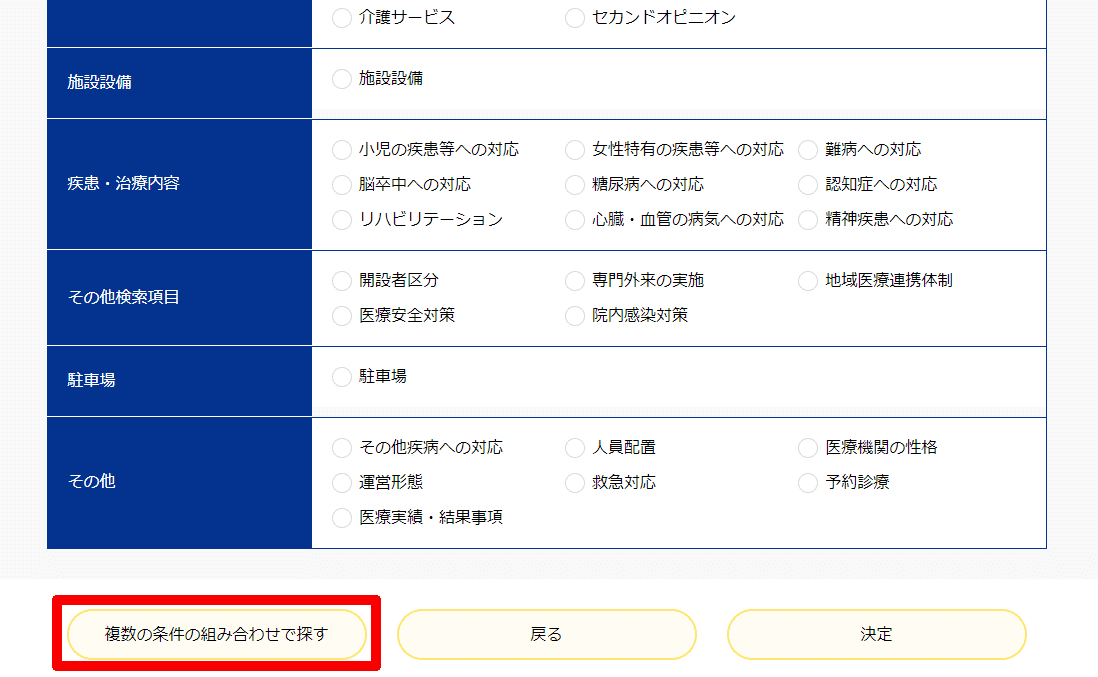
ここでは、条件の項目そのものをワードで検索して、それらの条件を複合してフィルタとした検索結果を得ることが出来ます。
「条件を追加する」を選択し、検索項目のキーワード検索欄に「虫歯」と入れて検索してみます。

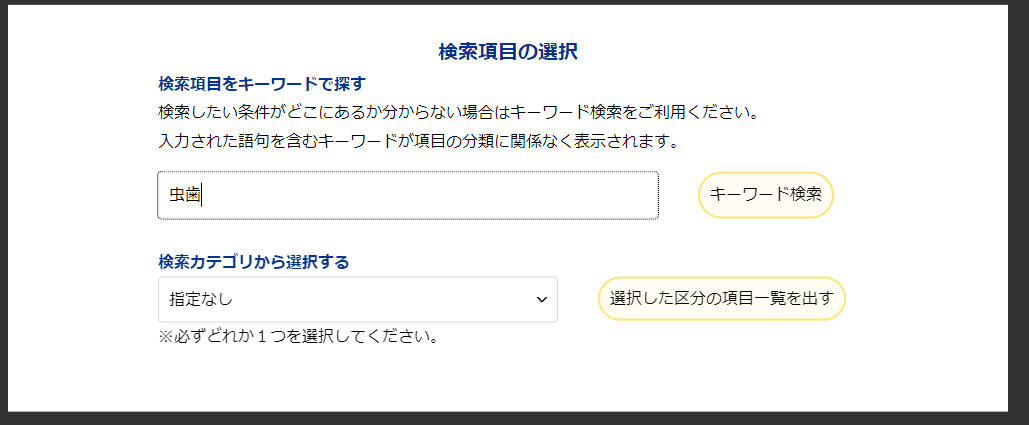
歯科領域として、「う蝕(虫歯)治療」が出てきました。

さらに「条件を追加する」を選択後、「駐車場」で検索項目を探してみます。


このように、ワードで探した条件を複合して検索フィルタをかけることが出来ます。更に場所を指定(必須)して検索すると、条件にあう医療機関の検索結果が表示されます。

個人的には、この『検索項目のキーワード検索』は、トップ画面に移動させても良いぐらい便利な機能だと思います。
一方、トップ画面の「キーワードで探す」で当てはまるワードを入力して検索してしまうと、即座に医療機関を対象に検索をしてしまい、その都度データベースへのアクセスが発生します。
便利な機能ですが階層の深いところにあり、ユーザの目に届きづらくなってしまっています。ここは今後の改善点だと思います。
お気に入り病院等
簡単に言えば、医療機関情報のブックマークが可能です。
この情報は、利用者のWebブラウザのCookieに保存されます。
医療機関の情報をお気に入りに入れたい場合、まずは検索結果の医療機関の名前を選択します。

選択後、その医療機関の情報の詳細が記載されているページに移動しますので、上部にある「お気に入り病院等に登録」もしくは「比較候補に登録」を選択すると、それぞれのカテゴリに医療機関の情報が登録されます。

あとは、トップ画面の「お気に入り病院等 > お気に入り病院等 or 比較候補一覧」を選択することで、登録した医療機関の情報を一覧で確認することができます。

なお、それぞれのカテゴリの機能的な違いはおそらく無いようです。ご自身が普段から行く病院等であれば、「お気に入り病院等」、一時的に比較したいのであれば「比較候補一覧」に登録するといった使い分けをすることで便利に利用できるかと思います。
ー宣伝ー
私は現在、iOS(iPhone、iPad)向けにアプリを開発しています。
情報整理や音声、モーションセンサなどを利用した様々なアプリを開発しておりますので、もしご興味があれば是非ご確認ください。
アプリに関するご意見もお待ちしています。

以上で記事は終わりとなります。
この記事の情報が皆様のお役に立てば幸いです。
また、この記事をご覧になった方々にお願いです。
「医療機関の情報で、普段からこういうこと調べたいがどうやるの?」
「ナビイのこの機能について分かりやすい説明がほしい」
などのご要望がございましたら是非ご連絡ください。
医療情報ネット(ナビイ)に関することであれば記事に追記させていただきます。
※もしナビイに持ち合わせていない機能であれば、それを今後の課題点・要望としてこの記事に残しておきます。
最後までお読みいただきありがとうございました。
【参考】
2024年4月1日から、全国の医療機関の機能等を検索できる医療情報ネット「ナビイ」を厚労省が運用開始—医療機能情報提供制度等分科会(2)
https://gemmed.ghc-j.com/?p=59964
医療機能情報提供制度について
https://www.mhlw.go.jp/stf/seisakunitsuite/bunya/kenkou_iryou/iryou/teikyouseido/index.html
医療機能情報提供制度について(医療機関向けページ)
https://www.mhlw.go.jp/stf/newpage_35867.html
医療法第6条の3第1項(医療法|条文 - 法令リード)https://hourei.net/law/323AC0000000205
三重県救急医療情報センター > 医療情報ネット
https://mie-kyukyu.com/infonet/
いいなと思ったら応援しよう!

